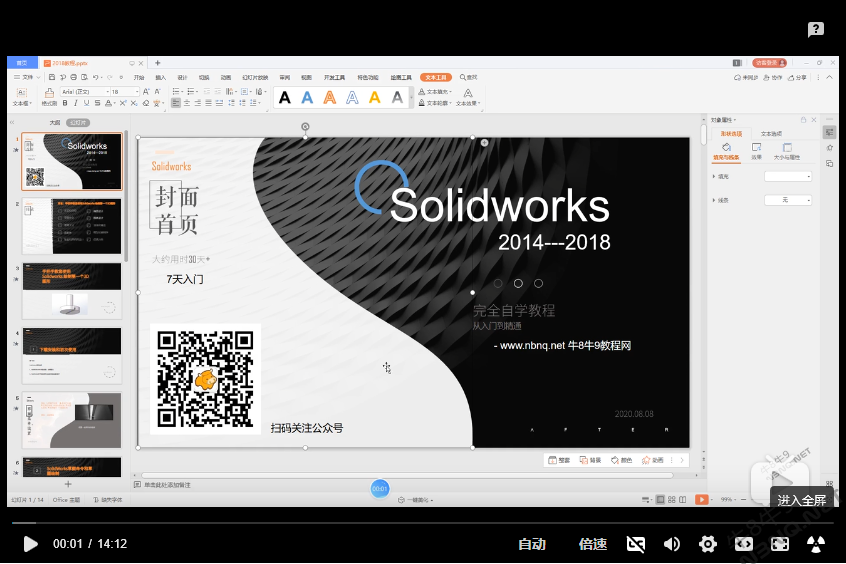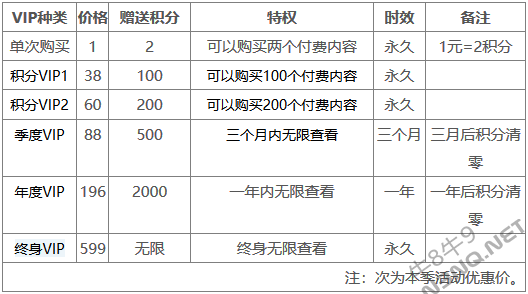像这种有较多相似组件的装配体,怎么才能提高绘制速度呢?接下来一起探讨一下:
首先,新建一个零件。绘制一个轮廓拉伸出第一片木片,设置好零件编号、外观、材质等参数。把这个零件另存为1。
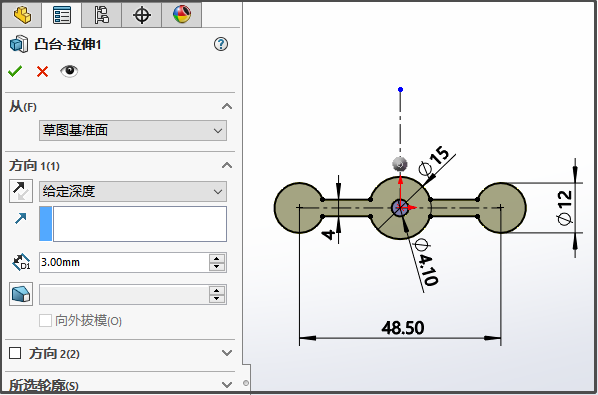
接下来,就是提高速度的具体过程。因为相类似的零件。结构也相同,只有长度不同。所以我们就不是新建绘制了,我们可以直接编辑这个1 的零件。
点击拉伸特征,直接把长度48.5 改为56。然后直接另存为2。
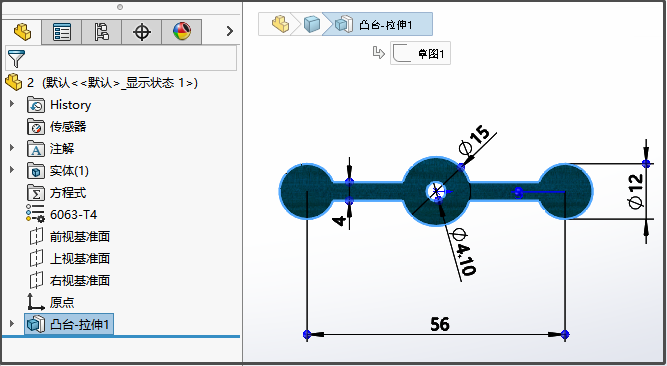
依次类推,这样可以快速完成一共13片的绘制。
绘制好中间那个竖杆和底座,接下来看怎么快速装配。
新建装配体,插入底座固定。插入竖杆并配合好。接下来 插入全部13片木片,一起插入。把片片放在杆子边上。
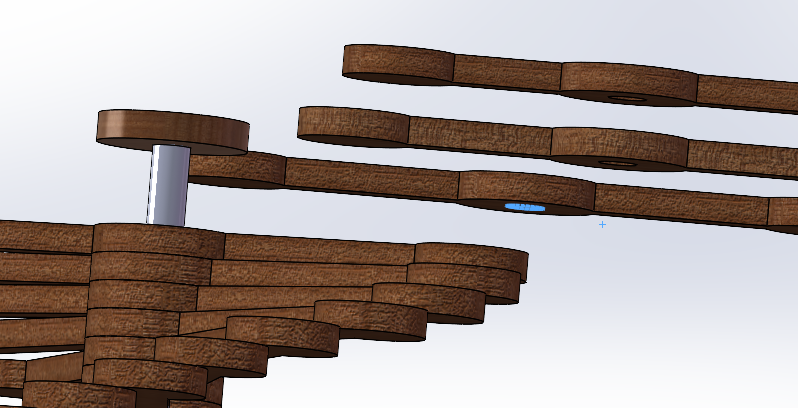
配合第1--13片时,我们按住 Ctrl键,鼠标选中片片的圆边线拖动至杆子上和杆子就自动完成了同心+面重合的配合。同时原始的零件自动复制了一个出来。
配合另一半的12--1 片时,我们按住 Alt键,鼠标选中片片的圆边线拖动至杆子上和杆子就自动完成了同心+面重合的配合。这样就快速完成了整个配合。
提示:按住 Ctrl键并拖动零件----快速配合,零件复制。
按住 Alt键并拖动零件----快速配合,零件不复制。